多くの場合、
VPSホスティングのユーザーは、標準のリモートデスクトップ接続(RDP)に加えて、仮想サーバーへの接続に使用できるリモートアクセスツールをアドバイスするよう求められます。
現在、コンピューターまたはサーバーをリモートで制御できるさまざまなツールがあります。 それぞれに長所と短所、さまざまな機能、有料または無料のバージョン、モバイルまたはデスクトップのオプションのみがあります。
この記事では、最も有名で人気のある2つのアプリケーション、RadminとTeamViewerについて説明します。 Microsoftリモートデスクトップ接続(RDP)を使用したベンチマークの利点と欠点。
1つは、リモート管理者(Radmin)プログラムです。
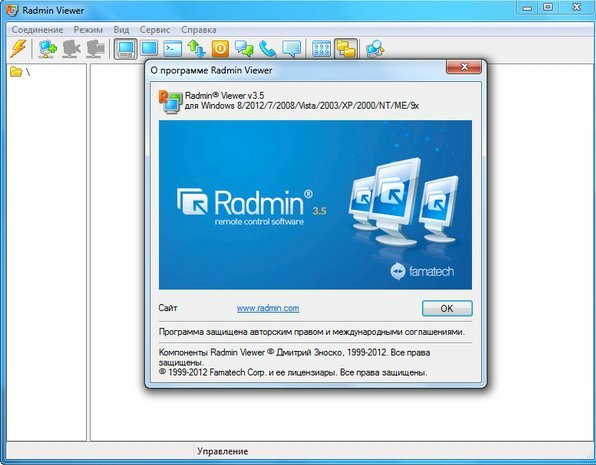 Radminは、リモートコンピューター制御システムの開発における世界的リーダーの1つであるFamatechによって作成されました。 1999年の設立以来、彼らはその分野で最高のソリューションを開発してきました。これらのソリューションは、ユーザーへの技術サポートの提供、企業ネットワークの管理、リモートでの作業、その他多くの問題の解決に広く使用されています。
Radminは、リモートコンピューター制御システムの開発における世界的リーダーの1つであるFamatechによって作成されました。 1999年の設立以来、彼らはその分野で最高のソリューションを開発してきました。これらのソリューションは、ユーザーへの技術サポートの提供、企業ネットワークの管理、リモートでの作業、その他多くの問題の解決に広く使用されています。このプログラムの特徴は、高い価格ではなく、優れた機能を備えた使いやすさです。
最大の機能を使用して使用できる主な利点は次のとおりです。
- 比類のないDirectScreenTransferテクノロジー
- 最高のAESセキュリティ
- Intel AMTテクノロジーを使用したハードウェアベースのリモート管理
- Windowsとの完全な互換性
- Wineとの互換性(Linuxがインストールされているマシンからのリモートアクセス)
- レジューム機能による安全なファイル共有
- 複数の同時接続のサポート
- Unicodeクリップボードを使用した双方向操作
- 5回連続して失敗した後のパスワード推測保護の遅延
- ユーザー名とそのアドレスのDNS復号化をログファイルに書き込む
- 使いやすい
- 30日間の試用版が提供されます。
- 登録ユーザーの利点:
ただし、プログラムには30日間の無料試用版のみがあり、その後は使用を拒否するか購入する必要があります。 同時に、Famatechは柔軟なライセンスオプションを提供しています。 プログラムのサーバー部分のみ-Radminサーバーはライセンスの対象であり、クライアント部分-Radminビューアーは無料で、任意の数のコンピューターで使用できます。
リモートアクセスの最も一般的なソリューションの次に、TeamViewerプログラムを確認しました。
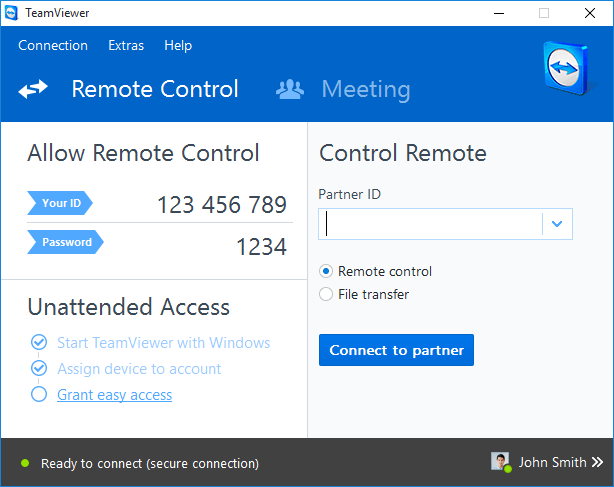 TeamViewerは、会議、チームアクセス、およびコラボレーションを作成するためのアプリケーションとして多くの人によく知られています。 開発会社は、その活動において、クラウドリソースを使用して世界中でオンラインサポートとリアルタイムの対話を提供する技術を専門としています。
TeamViewerは、会議、チームアクセス、およびコラボレーションを作成するためのアプリケーションとして多くの人によく知られています。 開発会社は、その活動において、クラウドリソースを使用して世界中でオンラインサポートとリアルタイムの対話を提供する技術を専門としています。Webサイトの情報によると、このプログラムは非常に人気があり、ダウンロード数は10億に達しました!
このような高いレートを達成できる主な利点は次のとおりです。
- マルチプラットフォーム
- 高いセキュリティ
- 高性能
- 隠されたデスクトップ表示、ファイル転送、チャットの編成、および25人のインタラクティブな会議
- リモートデスクトップビデオ録画、スクリーンショット
- ポータブルおよびモバイルバージョンの可用性
- ウェイクオンLAN
- 同期クリップボード
- チームワーク
- モバイルデバイスに接続する
- グラフィカルユーザーインターフェイスのないLinuxシステム
- ブラウザから動作します
- ターミナルサーバーのサポート
- テストおよび個人使用は無料
- 明確なインターフェース
- 30以上の言語で利用可能
TeamViewerの短所には、初期登録の必要性とその高コストが含まれます。
サーバーに接続するための最後の可能な方法は、ロシア語のローカライズウィンドウで「リモートデスクトップ接続」(リモートデスクトップ接続)と呼ばれる標準のWindowsプログラムを検討してください。
 このプログラムは、バージョンXP以降のWindowsのすべてのエディションで使用できます。 仮想サーバーに精通し始めたばかりの経験の浅いユーザーでも、非常にシンプルで使いやすいです。
このプログラムは、バージョンXP以降のWindowsのすべてのエディションで使用できます。 仮想サーバーに精通し始めたばかりの経験の浅いユーザーでも、非常にシンプルで使いやすいです。主な利点は次のとおりです。
- Windowsにすべてのデバイスがある場合、プログラムはインストールを必要としません。
- コンピューターからサーバーへの外部デバイスの接続をサポート
- ローカルドライブとUSBデバイスを接続する機能
- 共有クリップボードが使用されます。 ファイルを直接コピーできます
- 無制限の数の接続を実行できます
- 色品質と画面設定を調整する機能
- サーバーに接続するときのさまざまなプログラムのクライアント自動実行での構成
- 高度なセキュリティ、認証、および承認
- 管理目的での無料使用
考えられる欠点には、いくつかの点が含まれます。
- サーバーの構成と管理だけでなく、サーバーへの3つ以上の同時接続が必要な場合は、サーバーを使用するときにRDS CALライセンスを購入またはレンタルする必要があります。
- 会議を作成する可能性はありません
リモートアクセスの手段を選択する際に多くのユーザーが決定する問題は、コストの問題です。 ライセンス条件はすべての人で異なりますが、ホスティングクライアントの大半で最も人気のあるタスクは、最大1〜10人のサーバーへの同時アクセスを整理することです(多くの偽RDSCALに適用されることはほとんどありません)。
対応する比較表を提供します:
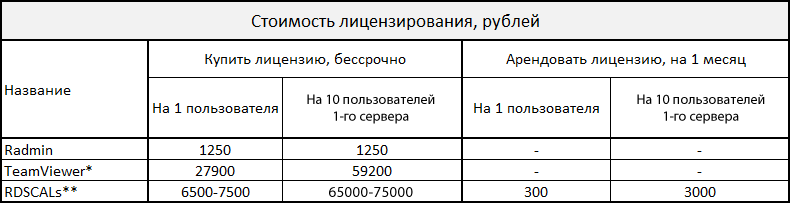
*非営利的な使用には無料で提供
**費用は、サービスを提供する会社によって異なります。
ライセンスの購入またはレンタルの費用は、執筆時点で示されています。
VPSへのリモートアクセス用のツールを選択する場合、コストに加えて、これらのプログラムがコンピューターとネットワークのリソースをどれだけ積極的に使用しているかに注意を払うことができます。
どのプログラムがリソースを最も使用していないかを調べるために、最も明らかな2つの状況で対応する負荷テストを実施しました。
- 通常のサーバー作業
- サーバーで720pのYouTubeビデオを表示して、デスクトップイメージの送信効率を確認します(作業の快適さは多くの点でこれに依存します)
仮想サーバーでビデオを表示するには、Google Chromeブラウザーの最新バージョンを使用し、クライアントの負荷インジケーターを監視するには、標準のWindowsリソースモニタープログラムを使用しました。
取得したインジケータは表形式で表示され、通常の操作中やフルスクリーンでビデオを見ているときにインジケータがどのように変化したかを見ることができます。
表2.負荷の指標の比較表
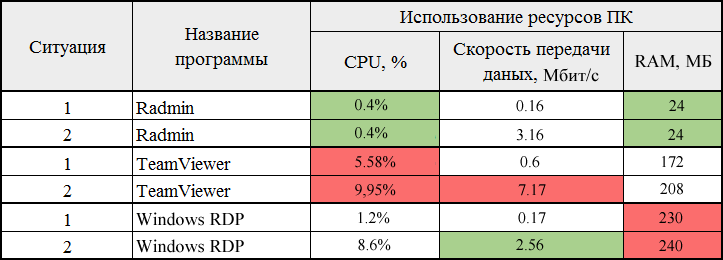
表のデータ転送速度はMbpsに変換されましたが、スクリーンショットではバイト/秒で表示されます。 色は機器の負荷のインジケータを示し、最小インジケータは緑色で強調表示され、最大インジケータは赤色で強調表示されます。
ビデオの品質(1秒あたりのフレーム数)は、すべてのケースでうんざりしていたことに注意する必要があります:1秒あたり2〜3フレーム
各プログラムをテストおよびレビューした後、それらが最適に使用される条件について結論を導き出すことができます。
リモートデスクトップへの標準
接続は、サードパーティアプリケーションをインストールしたくない場合や、豊富な機能を必要とせず、サーバーのリモートデスクトップへのある時点でのみアクセスして設定する場合に最適です。
Radminプログラムを使用すると、あらゆる状況で快適に使用でき、優れた機能、低コスト、サーバーとPCの両方の機器への負荷を最小限に抑えることができます。
TeamViewerは、多数の従業員の仕事を整理する必要がある場合に使用するのが賢明です。 同時に、負荷が大きいにもかかわらず、従業員のオンラインサポートと対話をリアルタイムで提供するためのすべての機能を取得したいと考えています。
以下のテスト時に取得したスクリーンショットを見ることができます。
通常の操作中に負荷がかかっているRadmin

サーバーで720pビデオを視聴中のロード時のRadmin
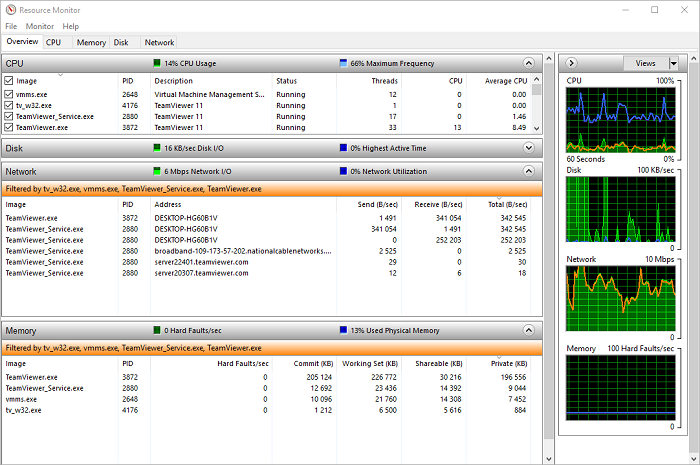
通常動作中に負荷がかかっているTeamViewer
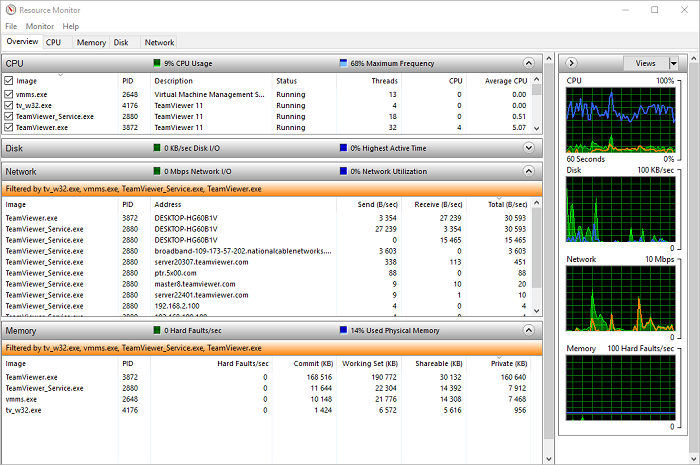
サーバーで720pビデオを視聴中のロード時のTeamViewer
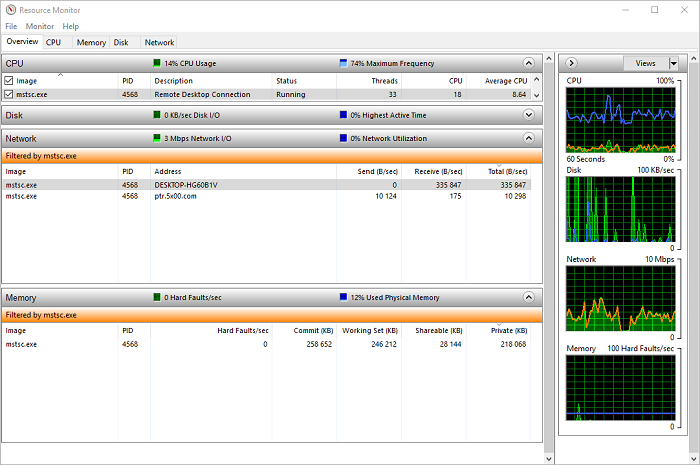
通常動作時のロード時のRDP

サーバーで720pビデオを視聴中のロード時のRDP
